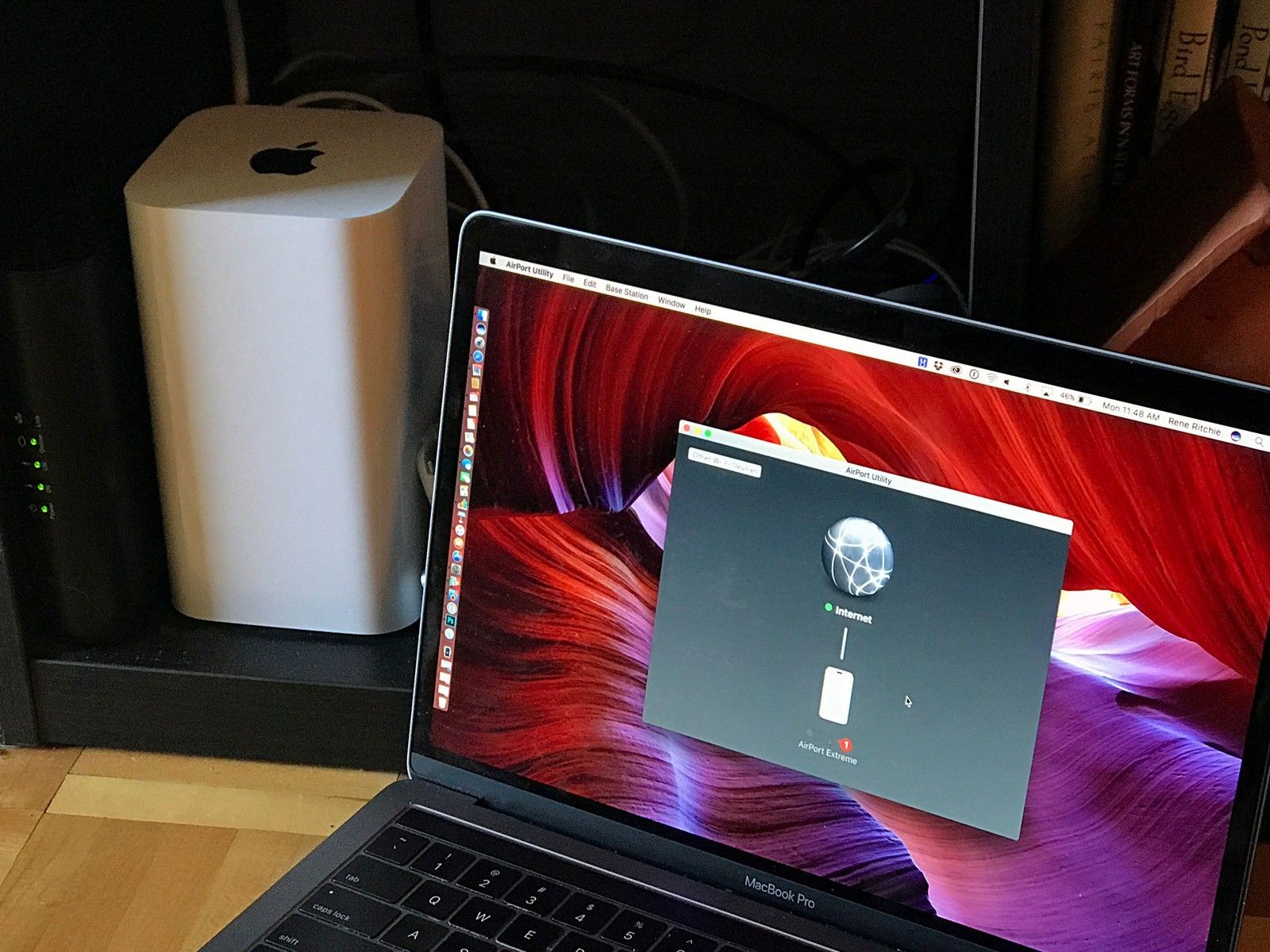
Благодаря Wi-Fi подключение нескольких устройств к Интернету стало намного проще, чем в темное время года проводного подключенного доступа. Теперь, когда мы полагаемся на то, что наши различные устройства всегда будут подключены, плохое покрытие Wi-Fi в вашем доме или офисе становится проблемой. К счастью, есть технологии, которые могут расширить покрытие Wi-Fi, используя то же имя сети и пароль. Хотя у вас будет несколько аппаратных точек доступа, ваши устройства будут «видеть» только одну физическую сеть. Базовая станция Apple AirPort позволяет расширить зону покрытия сети при использовании двух или более базовых станций.
Убедитесь, что вы правильно настроили свою основную сеть
Если вы еще этого не сделали, вы можете следовать нашим инструкциям по настройке основной базовой станции AirPort и сети Wi-Fi. Кроме того, если вы больше заинтересованы в том, чтобы защитить своих детей от слишком большого доступа в Интернет, вы можете следовать нашему руководству, чтобы установить временные ограничения на доступ в Интернет с помощью базовой станции AirPort. Наконец, вы можете убедиться, что вы получаете наилучшее подключение к Wi-Fi, следуя нашему руководству по диагностике Wi-Fi, чтобы выяснить, какой канал Wi-Fi вы должны использовать для своего региона.
Где я могу разместить свои базовые станции AirPort?
Вы захотите получить лучшее покрытие вашего дома или офиса, избегая всего, что может вызвать помехи для ваших радиосигналов Wi-Fi. В идеальном мире у вас будет прямой доступ между базовыми станциями и между вашими устройствами, которые будут подключаться к Wi-Fi и базовым станциям. Это, конечно, редко, но вот несколько советов о том, где разместить базовые станции AirPort.
- Если у вас дома или в офисе установлена кабельная система CAT 5, вам необходимо подключить базовые станции друг к другу через кабель Ethernet. Это поможет вам изолировать ваши проблемы с Wi-Fi, чтобы они находились между вашими устройствами и базовыми станциями, а не между самими базовыми станциями.
- Вам нужно как можно меньше стен и полов между вашими устройствами и базовыми станциями. Поэтому, если у вас есть трехэтажный дом, вам не нужно иметь обе базовые станции в подвале, но, возможно, одну в подвале и одну на верхнем этаже, чтобы распределить покрытие.
- Если вы имеете дело со многими стенами или дверями, вы получите лучшую связь с помощью радиосвязи 2,4 ГГц Wi-Fi на базовой станции AirPort. Радиостанции 5 ГГц легче блокируются этими препятствиями, но они менее подвержены помехам от других маршрутизаторов Wi-Fi.
- Получите столько базовых станций AirPort, сколько необходимо для надлежащего покрытия вашего дома.
Расширение сети Wi-Fi!
Как только ваша базовая базовая станция AirPort настроена на сеть Wi-Fi, вы можете расширить свою сеть второй базовой станцией AirPort. Вот как это сделать из Mac OS.
- Подключи свой новый Базовая станция аэропорта.
- На вашем Mac запустите AirPort-Утилита.
Нажмите Другие устройства Wi-Fi.
![]()
- Нажмите Другие опции как только AirPort-Утилита закончит сбор информации о вашей сети.
Выбрать Добавить в существующую сеть.
![]()
- Подключитесь к вашему Название сети Wi-Fi выбрав из выпадающего списка.
- Введите ваш предпочтительный Название базовой станции и нажмите следующий.
Нажмите Готово когда настройка завершена.
![]()
Как вы обеспечиваете покрытие Wi-Fi?
У меня лично есть 3 базовые станции AirPort, чтобы хорошо освещать мой дом. Чтобы убедиться, что я получаю наилучшие скорости от своего интернет-провайдера, я дополнительно установил кабель Ethernet CAT 5, соединенный между моими базовыми станциями, так что мне нужно только беспокоиться о помехах моего соединения Wi-Fi с любой из моих точек доступа и не нужно беспокоиться о помехах между базовыми станциями.
При желании вы можете выбрать другой удлинитель / усилитель Wi-Fi:
Лучшие удлинители Wi-Fi для улучшения покрытия Wi-Fi в вашем доме
У вас дома есть удлинители Wi-Fi?
Что вы сделали для расширения зоны покрытия вашей сети Wi-Fi? Скажите нам ниже!
Оцените статью!

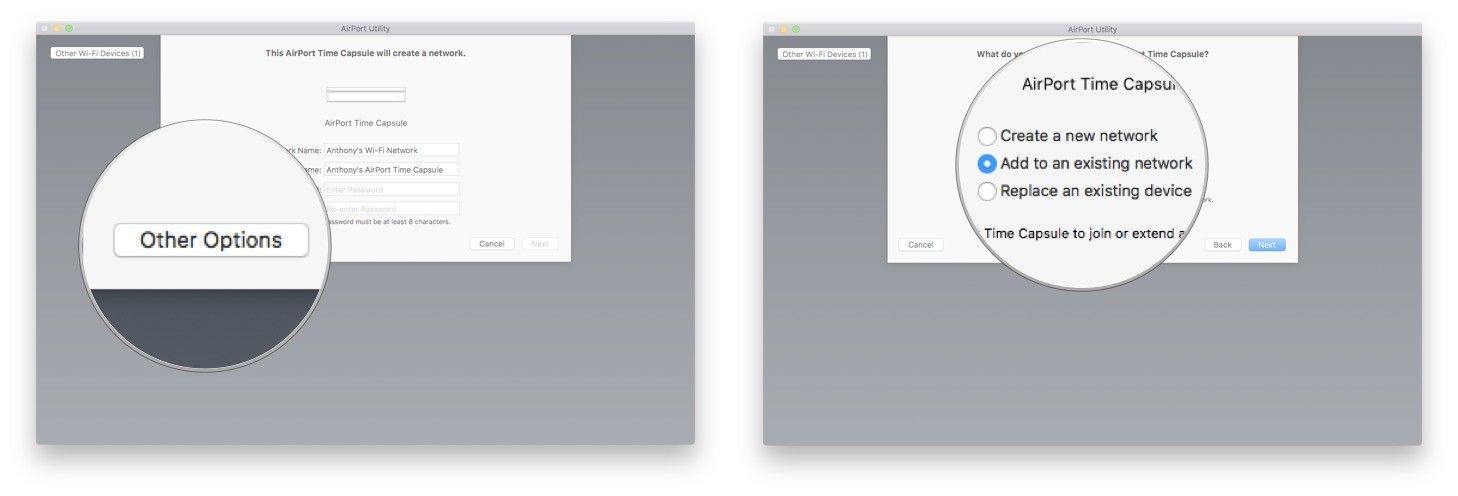
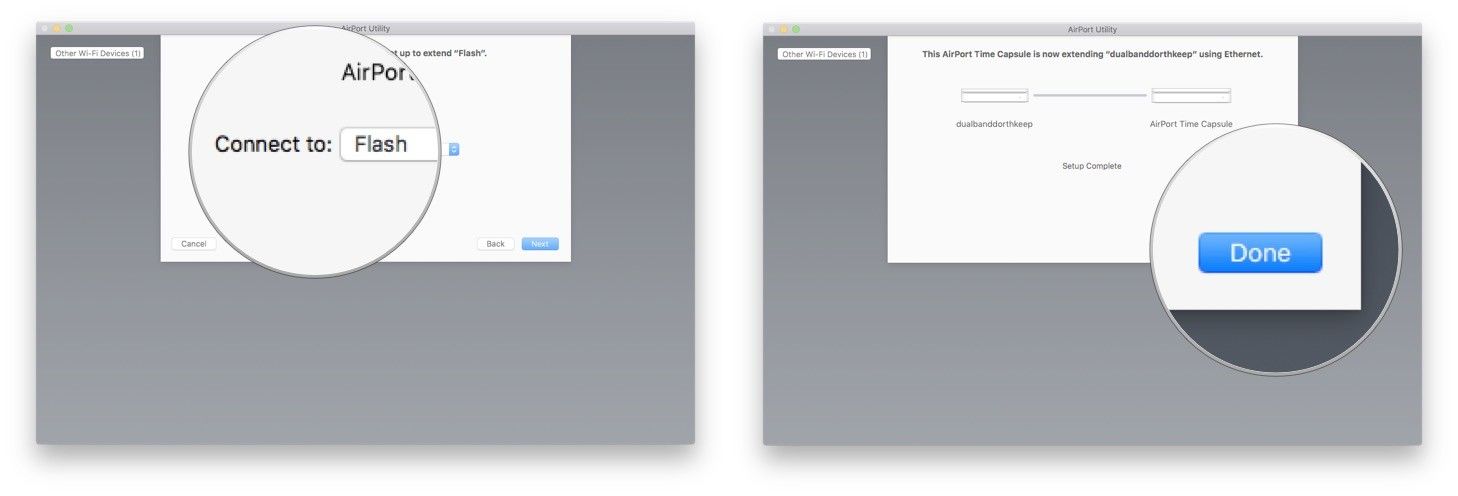

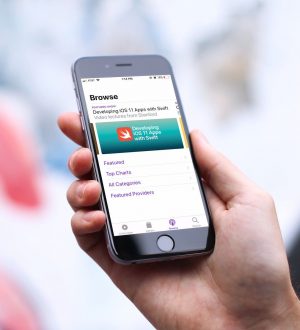

Отправляя сообщение, Вы разрешаете сбор и обработку персональных данных. Политика конфиденциальности.